Grav - Tableau de bord d'administration
Dans ce chapitre, nous étudierons les Administrative Panel Dashboarddans Grav. Le tableau de bord agit comme un centre névralgique d'informations pour le plugin Grav Administration Panel. Vous pouvez inspecter letraffic statistics, create new backups, Grav updates, maintenance information, affichez les dernières mises à jour de la page et vous pouvez vider le cache de Grav à l'aide de cette page unique.
Step 1 - Vous pouvez spécifier les autorisations de l'utilisateur et modifier le contenu du Dashboardselon la demande. L'écran du tableau de bord ressemblera un peu à la capture d'écran suivante.

Step 2 - Vous verrez maintenant les fonctionnalités de Cache and Updates Checking dans le tableau de bord.
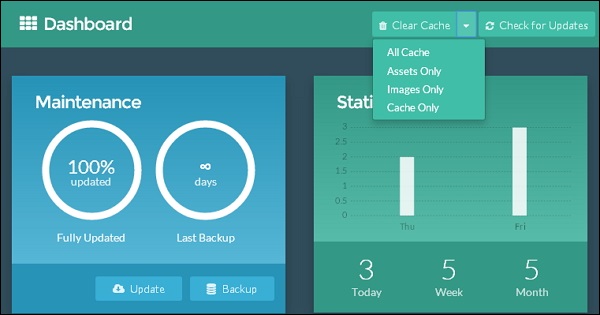
Vous verrez deux onglets en haut du menu Tableau de bord.
- Vider le cache
- Rechercher des mises à jour
Vider le cache
Il spécifie de supprimer tout le contenu du cache, y compris le cache des images et des actifs.
Vous pouvez voir plus de fonctionnalités dans le menu déroulant comme mentionné ci-dessous.
All cache - Il spécifie de supprimer tout le cache
Assets only - Il spécifie de supprimer le cache uniquement des actifs.
Images only - Il spécifie de supprimer le cache uniquement des images.
Cache only - Il définit de supprimer uniquement le cache.
Rechercher des mises à jour
Cet onglet spécifie de vérifier les mises à jour de votre site. Vous recevrez une notification sur le tableau de bord, si de nouvelles mises à jour sont disponibles. Vous recevrez des mises à jour pour les plugins pris en charge, les thèmes et même pour Grav.
Maintenance et statistiques
Cette partie vous permet de connaître les informations importantes sur votre site.
Entretien
Cette section vous fournit un graphique en pourcentage pour les fonctionnalités Grav qui sont complètement à jour. Vous verrez la notification d'une mise à jour requise, au-dessus de la section Maintenance et statistiques.
Update- Un bouton de mise à jour apparaîtra dès qu'une nouvelle mise à jour est disponible. Ensuite, vous pouvez cliquer dessus et mettre à jour vos plugins et thèmes. Vous verrez leUpdate Grav Now bouton dans la barre de notification, qui met à jour la section principale de votre Grav.
Backup- Dans cette partie, vous pouvez voir le graphique qui vous montre depuis combien de temps vous n'avez pas sauvegardé votre site. Cela peut être exécuté en générant et en téléchargeant un fichier zip, enregistrez-le en tant que sauvegarde des données de votre site.
Statistiques
Il affiche un graphique simple et rapide du trafic des visiteurs sur votre site, qui a été reçu au cours des derniers jours, semaines et mois. Il montre le graphique à barres divisé en jours de la semaine.
Step 3 - Ensuite, vous verrez les informations détaillées des dernières mises à jour de la page, comme indiqué ci-dessous.

Cette section vous permet d'en savoir plus sur le dernier contenu modifié de vos pages sur le site Grav. Ensuite, chaque fois que vous actualisez la page, il générera la liste récemment mise à jour pour vous.
Vous pouvez cliquer sur titled'une page de la liste; qui vous redirigera vers l'éditeur de page dans la section admin.
le Manage Pages Le bouton vous redirige vers les pages du panneau d'administration.